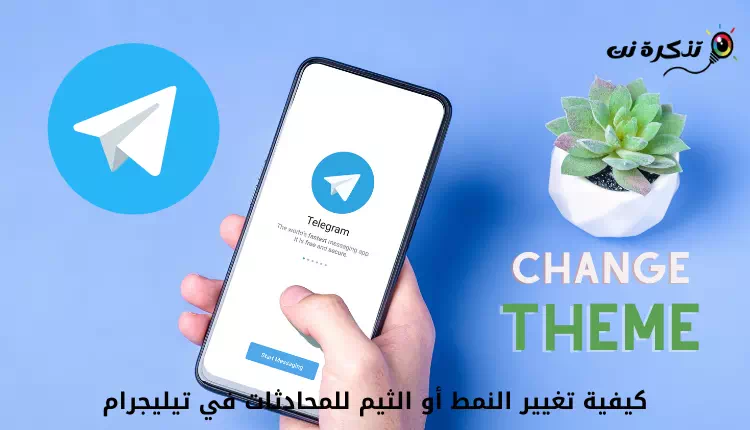Facebook รู้มากเกี่ยวกับเรา บางครั้งมากกว่าที่เราต้องการเล็กน้อย หากคุณต้องการพยายามทำให้กิจกรรมของคุณเป็นส่วนตัวมากที่สุด คุณอาจต้องการพิจารณาขั้นตอนที่เราจะอธิบายในบทความนี้ ซึ่งจะช่วยให้คุณมีวิธีในการล้างประวัติการค้นหาบน Facebook ของคุณ จัดการประวัติกิจกรรมของคุณ วิธีล้างประวัติกิจกรรมของคุณบน Facebook อินเทอร์เน็ตเบราว์เซอร์และวิธีป้องกันไม่ให้ Facebook ติดตามคุณ
ล้างหน่วยความจำการค้นหา Facebook ของคุณ
เราค้นหาสิ่งต่างๆ บน Facebook เป็นครั้งคราว เช่น ค้นหาเพจหรือบริษัท เพื่อนใหม่ วิดีโอ ฯลฯ บางครั้งอาจน่าอายเล็กน้อย หรือบางทีคุณอาจไม่ต้องการให้คนอื่นรู้ว่าคุณกำลังดูอะไรอยู่หากพวกเขาจับโทรศัพท์ของคุณหรือเข้าถึงคอมพิวเตอร์ของคุณ
ในขณะนี้ การล้างประวัติการค้นหาบน Facebook ของคุณมีประโยชน์ ซึ่งเป็นกระบวนการที่ค่อนข้างรวดเร็วและไม่ยุ่งยาก
ขั้นแรกผ่านคอมพิวเตอร์หรือเดสก์ท็อปของคุณ
- เปิดเว็บไซต์ Facebook ในเบราว์เซอร์ของคุณ
- คลิก แถบค้นหา ข้างต้น
- คลิกที่เครื่องหมาย “Xถัดจากรายการค้นหาเพื่อล้าง
มีตัวเลือกขั้นสูงที่คุณสามารถเลือกได้ ในการเข้าถึงตัวเลือกเหล่านี้ ให้ทำตามขั้นตอนด้านบน แต่คลิกที่ “แก้ไขหรือแก้ไขเมื่อเมนูแบบเลื่อนลงปรากฏขึ้น จากที่นี่ คุณจะสามารถดูสิ่งที่คุณค้นหาในวันที่ใดก็ได้ นี่จะแสดงทุกสิ่งที่คุณค้นหาตั้งแต่เริ่มใช้ Facebook คลิก "ล้างการค้นหา أو ล้างการค้นหาที่ด้านบนหากคุณต้องการลบทั้งหมด
ประการที่สอง: ผ่านโทรศัพท์มือถือ
- เปิดแอพ Facebook
- คลิกที่ไอคอนรูปแว่นขยายที่ด้านบน
- คลิก ปล่อย أو Edit
- คลิก "Xข้างรายการค้นหาเพื่อลบ หรือแตะล้างการค้นหา أو ล้างการค้นหาเพื่อเคลียร์ทุกอย่าง
ลบประวัติตำแหน่งบน Facebook
หนึ่งในฟีเจอร์ของ Facebook คือการช่วยให้ผู้ใช้ค้นหาฮอตสปอต WiFi ในบริเวณใกล้เคียงหรือค้นหาเพื่อนในบริเวณใกล้เคียงได้ แม้ว่าคุณสมบัติเหล่านี้จะมีประโยชน์พอๆ กับที่ฟังดูมีประโยชน์ อย่างน้อยก็บนกระดาษ แต่ก็อาจดูน่ากลัวเล็กน้อยเพราะเรามั่นใจว่ามีบางคนที่อาจไม่สบายใจที่ Facebook รู้ที่อยู่ของพวกเขา
หากคุณต้องการให้ Facebook ไม่เก็บประวัติตำแหน่งของคุณ การลบทิ้งอาจเป็นความคิดที่ดี
ขั้นแรกผ่านคอมพิวเตอร์หรือเดสก์ท็อปของคุณ
- เปิด Facebook ในเบราว์เซอร์ของคุณ
- แอนติคลา อิลลิ โปรไฟล์ของคุณ โดยคลิก รูปโปรไฟล์ของคุณ
- คลิก บันทึกกิจกรรม
- คลิก More or More
- คลิก บันทึกตำแหน่ง أو ประวัติตำแหน่ง
- คลิกที่ไอคอนสามจุดและเลือก “ลบวันนี้ أو ลบวันนี้หรือ "ลบประวัติตำแหน่งทั้งหมด أو ลบประวัติตำแหน่งทั้งหมด"
ประการที่สอง ผ่านโทรศัพท์มือถือ
- เปิดแอพ Facebook
- คลิกที่ ไอคอนสามบรรทัด ที่มุมล่างขวาของแอป
- เลื่อนลงและเลือก ทางลัดความเป็นส่วนตัว أو ทางลัดความเป็นส่วนตัว
- ค้นหา จัดการการตั้งค่าไซต์ของคุณ أو จัดการการตั้งค่าตำแหน่งของคุณ
- ค้นหา ดูประวัติตำแหน่ง أو ดูประวัติตำแหน่งของคุณ (ระบบจะขอให้คุณป้อนรหัสผ่าน Facebook อีกครั้ง)
- คลิกที่ ไอคอนสามจุด และเลือกอย่างใดอย่างหนึ่งลบวันนี้ أو ลบวันนี้หรือ "ลบประวัติตำแหน่งทั้งหมด أو ลบประวัติตำแหน่งทั้งหมด"
กิจกรรมนอกเฟสบุ๊ค
ในปี 2018 เพื่อตอบสนองต่อเรื่องอื้อฉาวด้านความเป็นส่วนตัวต่างๆ ที่บริษัทถูกพัวพัน Facebook ได้ประกาศแผนสำหรับคุณลักษณะใหม่ที่เรียกว่า “กิจกรรมนอกเฟซบุ๊ก أو กิจกรรมนอก Facebook“. สิ่งนี้จะช่วยให้ผู้ใช้สามารถจัดการข้อมูลที่ Facebook รวบรวมเกี่ยวกับคุณจากเว็บไซต์และแอพอื่น ๆ ที่เกี่ยวข้องกับ Facebook ได้
ตัวอย่างเช่น เมื่อเปิดการตั้งค่าเริ่มต้นทั้งหมด นี่คือวิธีที่ Facebook รวบรวมข้อมูลเกี่ยวกับคุณเพื่อนำเสนอสิ่งต่างๆ เช่น โฆษณาที่ปรับให้เป็นส่วนตัวมากขึ้น
อย่างไรก็ตาม หากคุณไม่สบายใจกับสิ่งนี้ เครื่องมือใหม่นี้จะช่วยให้คุณจัดการแอพและบริการที่เชื่อมต่อกับบัญชี Facebook ของคุณได้ดียิ่งขึ้น รวมทั้งให้ทางเลือกแก่คุณในการจัดการกิจกรรม Facebook ของคุณโดยการปิดการใช้งานอย่างสมบูรณ์
- เปิด Facebook ในเบราว์เซอร์ของคุณ
- คลิก สัญลักษณ์ลูกศร
- ค้นหา การตั้งค่าและความเป็นส่วนตัว أو การตั้งค่าและความเป็นส่วนตัว
- แล้ว การตั้งค่า أو การตั้งค่า
- คลิก ข้อมูล Facebook ของคุณ أو ข้อมูล Facebook ของคุณ
- ภายใน "กิจกรรมนอกเฟสบุ๊ค أو กิจกรรมนอก Facebook" , คลิก ข้อเสนอ أو รายละเอียด
- คลิก "ประวัติชัดเจน أو ล้างประวัติการดำเนินการนี้จะล้างประวัติกิจกรรมทั้งหมดออกจากบัญชี Facebook ของคุณ แม้ว่าอาจทำให้คุณออกจากแอปและบางไซต์ได้


- วิธีซ่อนแอคทีฟตอนนี้จาก Facebook Messenger
- แอพ Facebook ทั้งหมด รับได้ที่ไหน และใช้งานเพื่ออะไร
- วิธีกู้บัญชีเฟสบุ๊ค
- วิธีใช้ Facebook Messenger โดยไม่มีบัญชี Facebook
เราหวังว่าคุณจะพบว่าบทความนี้มีประโยชน์ในการรู้วิธีล้างประวัติ Facebook แบ่งปันความคิดเห็นของคุณในความคิดเห็น
แหล่งที่มา